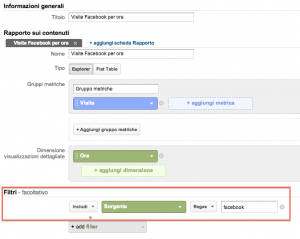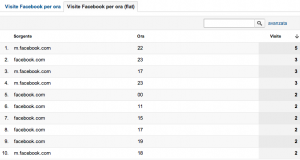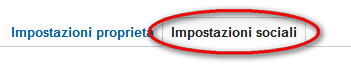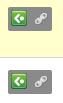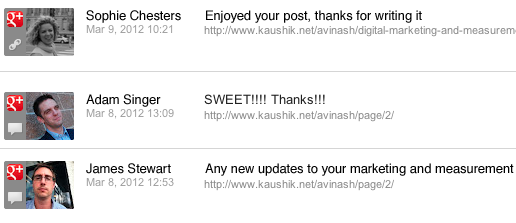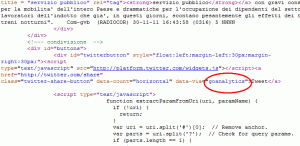Nov 26 2012



Filtro direttamente nella creazione di un custom report
L’altro giorno ho trovato la segnalazione di questa discussione nel forum di Giorgio Taverniti: “a che ora i miei fan interagiscono di più?“. Niente da eccepire sul contenuto del post, se non che come dico nel primo commento la mancanza di un filtro nel custom report mi costringe a fare dei clic in più. Siccome noi siamo analisti precisini, noiosi e ripetitivi, ogni clic risparmiato è un clic guadagnato 🙂
Quindi, siccome l’obiettivo del post è l’analisi delle interazioni orarie per le provenienze da Facebook, ne approfitto per ribadire un concetto che molto spesso non vedo applicato come si dovrebbe: il custom report filtrato all’origine. Un custom report è un rapporto che in Google Analytics non esiste, e che viene calcolato “al volo” sulla base delle nostre indicazioni. Ad esempio proprio quello discusso sul forum GT, cioè le ore di arrivo delle visite per ciascuna sorgente.
Però il custom report così come viene proposto risponde (con DUE clic) alla domanda: “a che ora interagiscono tutti i miei utenti, divisi per sorgente?”. Per rispondere alla domanda originale propongo due variazioni:
La prima è appunto l’inserimento di un filtro direttamente nel custom report: si elimina la prima dimensione (la sorgente) e si usa il filtro per mostrare SOLO facebook. Il filtro si trova subito dopo la sezione delle dimensioni nel custom report, come in figura (clicca per ingrandire):
In questo modo aprendo il custom report si hanno SOLO le visite provenienti da Facebook, esplose per ora e senza necessità di clic aggiuntivi.
La seconda modifica è l’aggiunta di una seconda tab, che se trovate migliore potete anche spostare come prima (o usare solo questa), e cioè una tabella piatta con sorgente / ora e metrica visite. Questo report permette di distinguere le varie tipologia di sorgente Facebook (sito, app, sito mobile, campagna se avete usato facebook come source…) ma di avere lo stesso a portata di mano già all’apertura le ore in cui sono divise le visite. Vedasi screenshot (clicca per ingrandire):
Se volete, potete scaricare il tutto e salvarlo direttamente nel vostro Google Analytics: basta cliccare questo link mentre si è loggati nel proprio account Google.
Ripeto, nulla di eccezionale, ma solo un modo più veloce per arrivare al dato. Alternativamente potete usare il custom report proposto nel forum di Giorgio e usare le scorciatoie per arrivare direttamente alle sorgenti desiderate, se ne avete più d’una.